Excel တွင် ရာခိုင်နှုန်းမှ အချိုးသို့ ပြောင်းနည်း
ရာခိုင်နှုန်းတစ်ခုကို အချိုးတစ်ခုသို့ ပြောင်းရန်၊ သင်သည် အောက်ပါအဆင့်များကို လိုက်နာနိုင်သည်-
1. ရာခိုင်နှုန်းသင်္ကေတကို ဖယ်ရှားပါ။
2. တန်ဖိုးကို 100 ခွဲပါ။
3. အပိုင်းတစ်ခုကို လျှော့ထားသောအပိုင်းသို့ ပြောင်းပါ။
ဥပမာအားဖြင့်၊ သင်သည် 22% ကို အချိုးတစ်ခုသို့ ပြောင်းလိုသည်ဆိုပါစို့။
ပထမဦးစွာ 22% မှ 22 သို့ပြောင်းပါ။
ထို့နောက် 22 ကို 22/100 သို့ ပြောင်းပါ။
နောက်ဆုံးတွင်၊ လျှော့ထားသောအပိုင်းကို 11/50 အဖြစ်ရေးပါ။
ရာခိုင်နှုန်းတစ်ခုကို အချိုးတစ်ခုသို့ ပြောင်းရန် အောက်ပါဖော်မြူလာကို Excel တွင် သင်အသုံးပြုနိုင်သည်-
=SUBSTITUTE(TEXT( A2 ,"?/??"),,"/",":")
ဤအထူးဖော်မြူလာသည် ဆဲလ် A2 ရှိ ရာခိုင်နှုန်းအား အချိုးတစ်ခုအဖြစ်သို့ ပြောင်းလဲပေးသည်။
ဥပမာအားဖြင့်၊ ဆဲလ် A2 ပါရှိသည်။
အောက်ဖော်ပြပါ ဥပမာသည် ဤဖော်မြူလာကို လက်တွေ့အသုံးချနည်းကို ပြသထားသည်။
ဥပမာ- ရာခိုင်နှုန်းတစ်ခုကို Excel တွင် အချိုးတစ်ခုသို့ ပြောင်းပါ။
Excel တွင် အောက်ပါ ရာခိုင်နှုန်းကော်လံရှိသည် ဆိုပါစို့။
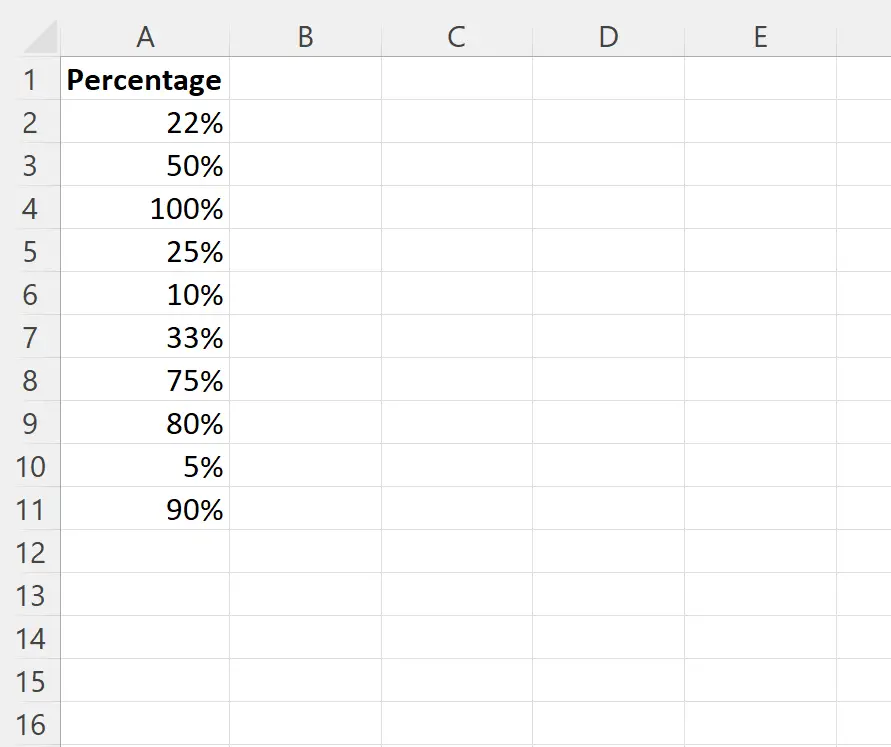
ရာခိုင်နှုန်းတစ်ခုစီကို အချိုးတစ်ခုအဖြစ်သို့ ပြောင်းလိုသည်ဆိုပါစို့။
ဒါကိုလုပ်ဖို့၊ cell B2 မှာ အောက်ပါဖော်မြူလာကို ရိုက်ထည့်နိုင်ပါတယ်။
=SUBSTITUTE(TEXT( A2 ,"?/??"),,"/",":")
ထို့နောက် ကျွန်ုပ်တို့သည် ဤဖော်မြူလာကို ကော်လံ B ရှိ ကျန်ဆဲလ်တစ်ခုစီသို့ နှိပ်ပြီး ဆွဲယူနိုင်သည်-
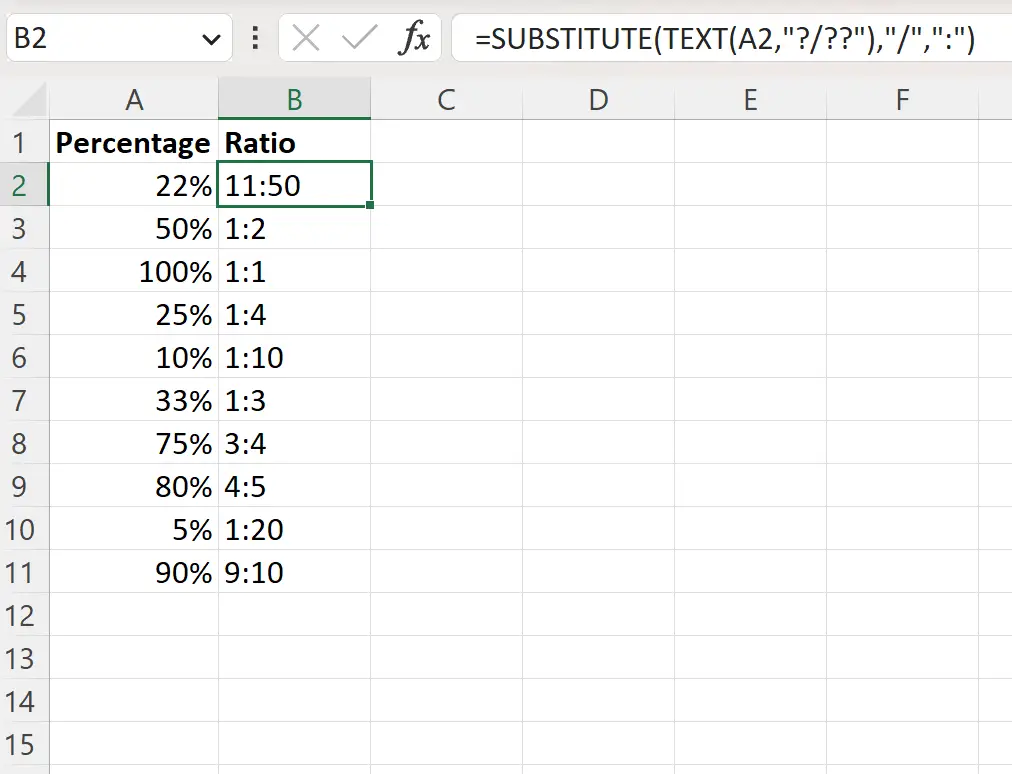
ကော်လံ B သည် ကော်လံ A ရှိ ရာခိုင်နှုန်းတစ်ခုစီကို အချိုးတစ်ခုအဖြစ် ပြသသည်။
ဥပမာအားဖြင့်:
- 22 % သည် 11:50 အချိုးနှင့် ညီမျှသည်။
- 50 % သည် 1:2 အချိုးနှင့် ညီမျှသည်။
- 100 % သည် 1:1 အချိုးနှင့် ညီမျှသည်။
- 25 % သည် 1:4 အချိုးနှင့် ညီမျှသည်။
နောက် … ပြီးတော့။
ထပ်လောင်းအရင်းအမြစ်များ
အောက်ဖော်ပြပါ သင်ခန်းစာများသည် Excel တွင် အခြားသော အသုံးများသော အလုပ်များကို မည်သို့လုပ်ဆောင်ရမည်ကို ရှင်းပြသည်-
Excel ကော်လံတစ်ခုတွင် ထိပ်တန်းတန်ဖိုးများ၏ 10% ကို မည်သို့ရှာမည်နည်း။
Excel တွင် စုစည်း ရာခိုင်နှုန်း တွက်ချက်နည်း
Excel တွင် ကော်လံတစ်ခုကို ရာခိုင်နှုန်းနှင့် မြှောက်နည်း